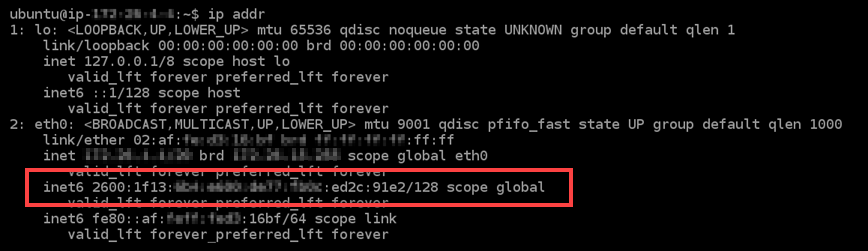本文為英文版的機器翻譯版本,如內容有任何歧義或不一致之處,概以英文版為準。
在 Lightsail 中為 16 個執行個體設定 IPv6
根據預設,Amazon Lightsail 中的所有執行個體都會指派一個公有和私有 IPv4 地址。您可以選擇性地為執行個體啟用 IPv6,以便將公有 IPv6 地址指派給執行個體。如需詳細資訊,請參閱 IP 地址和啟用或停 Amazon Lightsail。
為使用 Ubuntu 16 藍圖的執行個體啟用 IPv6 之後,您必須執行一組額外的步驟,讓執行個體知道其 IPv6 地址。在本指南中,我們會介紹您必須為 Ubuntu 16 執行個體執行的其他步驟。
必要條件
請先完成事前準備 (若尚未完成):
-
在 Lightsail 中建立一個 Ubuntu 16 執行個體。如需詳細資訊,請參閱建立執行個體。
-
為您的 Ubuntu 16 執行個體啟用 IPv6。如需詳細資訊,請參閱啟用或停用 IPv6。
注意
在 2021 年 1 月 12 日當天或之後建立的新 Ubuntu 執行個體,根據預設當它們在 Lightsail 主控台中建立時即會啟用 IPv6。即使您在建立執行個體時已經預設啟用 IPv6,您還是必須完成本指南中的下列步驟,才能在執行個體上設定 IPv6。
在 Ubuntu 16 執行個體上設定 IPv6
請完成下列程序,以在 Lightsail 中於 Ubuntu 16 執行個體上設定 IPv6。
-
登入主 Li ghtsail 台
。 -
重要
以瀏 Lightsail 為基礎的 SSH/RDP 用戶端只接受 IPv4 流量。透過 IPv6 使用第三方用戶端透過 SSH 或 RDP 進入您的執行個體。如需詳細資訊,請參閱 連線至您的執行個體。
在 Lightsail 首頁的「執行個體」區段中,找出您要設定的 Ubuntu 16 執行個體,然後選擇以瀏覽器為基礎的 SSH 用戶端圖示,以使用 SSH 連線至該執行個體。
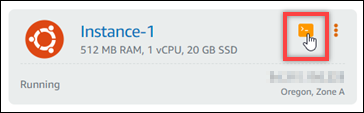
-
連接至執行個體後,輸入下列命令來檢視執行個體上設定的 IP 地址。
ip addr您將看到類似以下其中一個範例的回應:
-
如果您的執行個體無法辨識其 IPv6 地址,您就無法在回應中看到列出的地址。您應該繼續完成此程序的步驟 4 至 9。
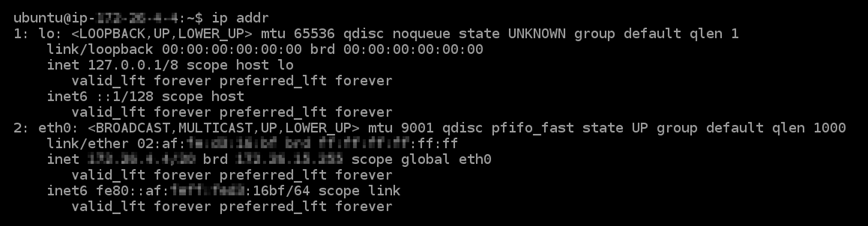
-
如果您的執行個體確實辨識出它的 IPv6 地址,您會看到該地址在回應中列出並帶有
scope global,如此範例所示。您應該在此停止;您不需要完成此程序的步驟 4 至 9,因為您的執行個體已經設定為辨識其 IPv6 地址。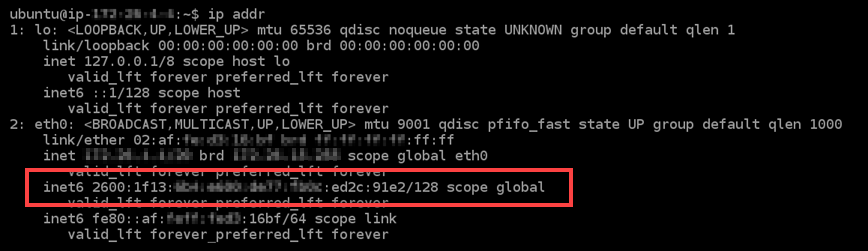
-
-
輸入下列命令,即可使用 Vim 開啟界面組態檔案。
sudo vim /etc/network/interfaces -
在 Vim 中按 I 以進入插入模式。
-
在檔案的結尾新增下列文字行。
iface eth0 inet6 dhcp完成後,檔案會如下所示:
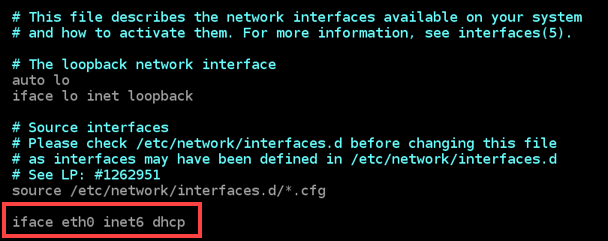
-
在 Vim 中按 Esc 鍵以離開插入模式,然後鍵入
:wq!並按 Enter (輸入) 以儲存您的編輯 (寫入),然後退出 Vim。 -
輸入下列命令,以重新啟動執行個體的聯網服務。
sudo service networking restart重新啟動執行個體的聯網服務之後,您可能需要等幾分鐘才能讓執行個體辨識出其 IPv6 地址。
-
輸入下列命令以檢視執行個體上設定的 IP 地址,並確認它現在可辨識其指派的 IPv6 地址。
ip addr您將看到類似以下範例的回應。如果您的執行個體確實辨識出它的 IPv6 地址,您會看到該地址在回應中列出並帶有
scope global的標籤,如此範例所示。